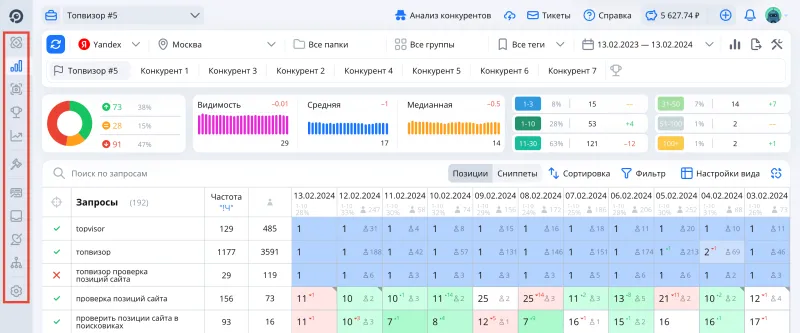С чего начать работать в сервисе, как создать проект и как изменить URL проекта
Чтобы использовать большинство инструментов сервиса, нужно создать проект. Для некоторых инструментов (например, Анализа конкурентов, Сокращателя или Апометра) создавать проект не нужно. Вы можете создать сколько угодно проектов с любыми URL.
Как создать проект
- Создайте аккаунт в Топвизоре.
- Перейдите в Список проектов.
- Нажмите Создать проект.

Выберите Настроить проверку позиций или настройку другого инструмента во всплывающем окне, чтобы создать проект, сразу добавить в него запросы, поисковые системы, регионы и проверить позиции (если вы выбрали Проверку позиций). Чтобы просто создать проект, выберите Пропустить настройку. Настроить проект можно в любое время.
Что указать в качестве URL проекта
Если вы проверяете позиции сайта, укажите главный домен сайта в качестве URL проекта, например, site.ru. Робот при проверке позиций будет искать именно тот URL, который вы указали при создании проекта, а также его вложенные страницы. Поэтому если вы укажете какую‑то страницу или поддомен сайта, например, site.ru/catalog/ или spb.site.ru, робот будет искать в поисковой выдаче только страницы, содержащие такой URL. Если в поисковике будет ранжироваться главный домен вместо страницы из каталога или поддомена, позиция в проекте не будет определена, хотя по факту сайт может находиться в ТОПе.
Как изменить URL проекта
Домен может сменить только владелец проекта. Если у вас Гостевой доступ, даже с максимальными правами, поменять домен не получится. Владелец проекта можете поменять его URL в следующих случаях:
- Проект был создан менее часа назад;
- Меняется домен верхнего уровня, а второго — нет, например: topvisor.ru → topvisor.com;
- Домен не меняется, но меняется его вложенный URL, например: topvisor.com/ru/support/rankings/tracker/competitors → topvisor.com и наоборот;
- Домен не меняется, но мы добавляем или убираем поддомен, например: topvisor.com → journal.topvisor.com и наоборот;
- Если домен верхнего уровня не меняется, то изменить домен второго уровня можно не больше чем на 7 символов. При этом 4 символа в начале или в конце домена должны совпадать, например: topvisor.com → topvisovycentr.com.
Пришлите данные для смены в формате ID проекта;НовыйURL, например: 12345678;https://topvisor.com/. Если проектов несколько, перечислите данные в столбик, каждый ID с новой строки.
Где URL проекта меняется в интерфейсе
- В Списке проектов нажмите на и выберите Настройки проекта;
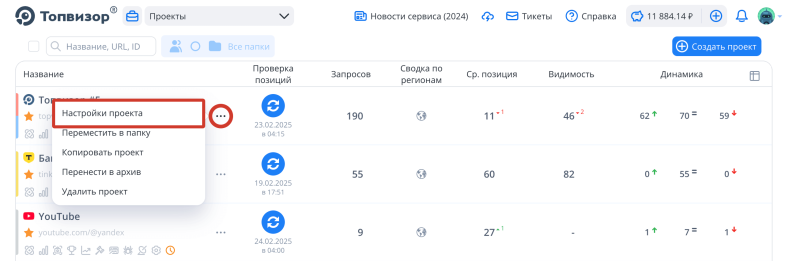
- Внутри проекта нажмите на в правом верхнем углу страницы и выберите Настройки проекта.
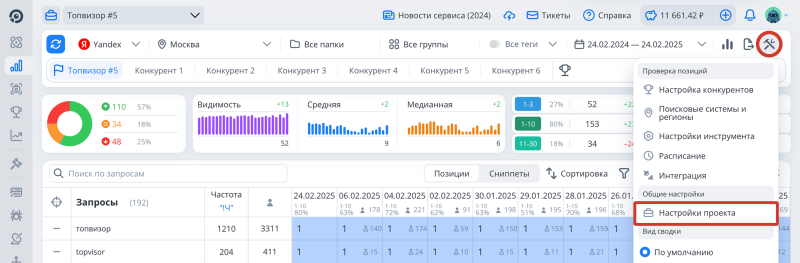
Как анализировать позиции конкретных страниц
Чтобы анализировать позиции конкретных страниц сайта, добавьте к запросам целевые страницы. Робот автоматически сравнит целевые страницы (те, которые по вашему мнению должны находиться в ТОПе) с релевантными (теми, которые ранжируются в выдаче) и покажет, по каким запросам страницы совпадают, а по каким нет.
Для определения позиций робот учитывает только URL, указанный при создании проекта.
Как отслеживать позиции поддоменов
Чтобы отслеживать позиции поддоменов, включите опцию учета поддоменов в Дополнительных настройках в проекте. Тогда будет неважно, основной домен или поддомен ранжируется в выдаче: робот определит позицию сайта по запросу в обоих случаях. По релевантной странице вы увидите, что именно ранжируется в выдаче: основной домен или поддомен. Позиции всех поддоменов можно будет проверять в рамках одного проекта.
Несмотря на то, что мы не рекомендуем так делать, в качестве URL проекта можно указать и страницу сайта, и поддомен. Это актуально в случаях, если вам, например, нужно следить за какой‑то конкретной статьей на сайте.
Какой URL нужно указать для проверки позиций в YouTube, App Store и Google Play
Для проверки позиций в YouTube, App Store и Google Play нужно указать при создании проекта специальную ссылку следующего вида:
- YouTube:
- https://www.youtube.com/watch?v=fvzt4WWazBE (для проверки позиций видео);
- https://www.youtube.com/@yandex (для проверки позиций канала и любых видео с него).
- App Store — https://apps.apple.com/ru/app/топвизор/id933169086
- Google Play — https://play.google.com/store/apps/details?id=ru.topvisor.app
Читайте о проверке позиций в видеохостинге и магазинах приложений в соответствующих разделах: YouTube, App Store и Google Play.
Какой URL нужно указать, чтобы отслеживать позиции статей ВКонтакте
Чтобы отслеживать позиции статей ВКонтакте, укажите в качестве URL проекта http://vk.com/@group*, где group — адрес сообщества. Символ * в URL проекта будет восприниматься как любая последовательность символов.
Как переключаться между разными инструментами
- Перейдите в Список проектов.
- Перейдите в нужный раздел проекта с помощью иконок под URL проекта или выпадающего списка проектов на верхней панели.
- Переключайтесь между разными инструментами и разделами проекта с помощью меню слева.